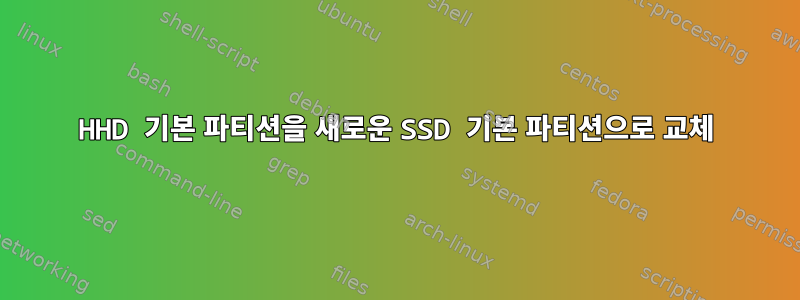
ext4 파티션 만 포함된 2TB HDD가 있습니다 /home. 이제 2TB HDD를 btfs 파일 시스템을 갖춘 새로운 1TB SSD로 교체하려고 합니다. 그래서 다음을 사용하여 btrfs 파일 시스템을 만들었습니다.고팟그리고 home폴더를 HDD에서 SSD로 복사하세요.
이제 SATA 포트의 기존 HDD를 새 SDD로 교체해야 합니다.
sudo fdisk -l
Festplatte /dev/sda: 238,49 GiB, 256060514304 Bytes, 500118192 Sektoren
Festplattenmodell: MTFDDAK256MBF-1A
Einheiten: Sektoren von 1 * 512 = 512 Bytes
Sektorgröße (logisch/physikalisch): 512 Bytes / 512 Bytes
E/A-Größe (minimal/optimal): 512 Bytes / 512 Bytes
Festplattenbezeichnungstyp: gpt
Festplattenbezeichner: 0BB30CF9-B0AC-40F8-A7B1-AA96C26099E6
Gerät Anfang Ende Sektoren Größe Typ
/dev/sda1 2048 39064547 39062500 18,6G Linux-Dateisystem
/dev/sda2 39064548 68361422 29296875 14G Linux-Dateisystem
/dev/sda3 68361423 500118158 431756736 205,9G Linux-Dateisystem
Festplatte /dev/sdb: 1,84 TiB, 2000398934016 Bytes, 3907029168 Sektoren
Festplattenmodell: ST2000DM001-1ER1
Einheiten: Sektoren von 1 * 512 = 512 Bytes
Sektorgröße (logisch/physikalisch): 512 Bytes / 4096 Bytes
E/A-Größe (minimal/optimal): 4096 Bytes / 4096 Bytes
Festplattenbezeichnungstyp: gpt
Festplattenbezeichner: 48E2A6D3-3F36-4836-B852-ABFF4421AA55
Gerät Anfang Ende Sektoren Größe Typ
/dev/sdb1 2048 3907029134 3907027087 1,8T Linux-Dateisystem
Festplatte /dev/sdc: 931,53 GiB, 1000204886016 Bytes, 1953525168 Sektoren
Festplattenmodell: SSD 860 EVO 1TB
Einheiten: Sektoren von 1 * 512 = 512 Bytes
Sektorgröße (logisch/physikalisch): 512 Bytes / 4096 Bytes
E/A-Größe (minimal/optimal): 4096 Bytes / 4096 Bytes
Festplattenbezeichnungstyp: gpt
Festplattenbezeichner: EEEF5142-6A96-47E9-BFA5-A8BC04C2E241
Gerät Anfang Ende Sektoren Größe Typ
/dev/sdc1 2048 1916661759 1916659712 914G Linux-Dateisystem
/dev/sdc2 1916661760 1953523711 36861952 17,6G Linux Swap
lsblk -f ~
NAME FSTYPE FSVER LABEL UUID FSAVAIL FSUSE% MOUNTPOINT
sda
├─sda1 swap 1 swap 851fe218-deb7-4afb-a445-93006e7dd335 [SWAP]
├─sda2 vfat FAT32 efi 51A5-8449 14G 0% /boot/efi
└─sda3 ext4 1.0 system 25546b7f-72b3-4f73-b790-a383ae90330c 23,1G 88% /
sdb
└─sdb1 ext4 1.0 home 4d37b9c6-2d26-420c-be46-78c1f9c66c42 1,2T 30% /home
sdc
├─sdc1 btrfs home 2b16c066-cb0b-4b56-84ef-1b5abf54958f 353,1G 61% /run/media/username/home
└─sdc2 swap 1 swap 18990bb8-3d26-4310-88c8-232a27e4b895
sr0
cat /etc/fstab
# /etc/fstab: static file system information.
#
# Use 'blkid' to print the universally unique identifier for a
# device; this may be used with UUID= as a more robust way to name devices
# that works even if disks are added and removed. See fstab(5).
#
# <file system> <mount point> <type> <options> <dump> <pass>
#
UUID=25546b7f-72b3-4f73-b790-a383ae90330c / ext4 defaults,rw,noatime,discard 0 1
UUID=4d37b9c6-2d26-420c-be46-78c1f9c66c42 /home ext4 defaults,rw,relatime,data=ordered 0 0
UUID=851fe218-deb7-4afb-a445-93006e7dd335 swap swap defaults 0 0
UUID=51A5-8449 /boot/efi vfat defaults,rw,noatime 0 0
tmpfs /tmp tmpfs defaults,noatime,mode=1777 0
sudo blkid
/dev/sda1: LABEL="swap" UUID="851fe218-deb7-4afb-a445-93006e7dd335" TYPE="swap" PARTUUID="d72c4a74-fcd6-498a-913e-b78f28327169"
/dev/sda2: LABEL_FATBOOT="efi" LABEL="efi" UUID="51A5-8449" BLOCK_SIZE="512" TYPE="vfat" PARTUUID="937471ed-55b5-409c-ba3e-ff7728d7a2e2"
/dev/sda3: LABEL="system" UUID="25546b7f-72b3-4f73-b790-a383ae90330c" BLOCK_SIZE="4096" TYPE="ext4" PARTUUID="811a594b-c86d-4189-b632-7bcfd3383b6e"
/dev/sdb1: LABEL="home" UUID="4d37b9c6-2d26-420c-be46-78c1f9c66c42" BLOCK_SIZE="4096" TYPE="ext4" PARTUUID="110eb793-5ea2-49ad-8bcf-555bf1265874"
/dev/sdc1: LABEL="home" UUID="2b16c066-cb0b-4b56-84ef-1b5abf54958f" UUID_SUB="1b2aa75c-3b7e-415d-973a-8a8fb668a6b3" BLOCK_SIZE="4096" TYPE="btrfs" PARTLABEL="samsung_evo_ssd" PARTUUID="a920880d-0dfd-4157-8bfd-136dfc553996"
/dev/sdc2: LABEL="swap" UUID="18990bb8-3d26-4310-88c8-232a27e4b895" TYPE="swap" PARTLABEL="samsung_evo_swap" PARTUUID="fd3644a3-8edb-4179-8b4b-80796e298231"
SSD가 되도록 /dev/sdb(HDD)를 (SSD)로 전환 하고 싶습니다 ./dev/sdc/dev/sdb
나는 단지 다음을 대체할 수 있다:
UUID=4d37b9c6-2d26-420c-be46-78c1f9c66c42 /home ext4 defaults,rw,relatime,data=ordered 0 0
그리고:
UUID=2b16c066-cb0b-4b56-84ef-1b5abf54958f /home btrfs defaults,rw,relatime,data=ordered 0 0
파일에서 /etc/fstab?
답변1
첫 번째 단계는 복사하는 것입니다.콘텐츠홈 폴더를 새 드라이브에 복사합니다. 이것은 중요한 차이점입니다. 새 드라이브의 새 파티션 루트에는 단일 home폴더가 아닌 각 사용자에 대한 별도의 폴더가 포함되어야 합니다. 또한 숨겨진 파일도 복사되고 복사 프로세스 중에 권한이 유지되는지 특별히 확인해야 합니다. 혼란이 없는지 확인하십시오.
/dev/sdc1단순히 자신을 바꿀 수도 없고 /dev/sdb1, 그렇게 한다고 해서 원하는 것을 얻을 수도 없습니다. 대신, 짐작한 대로 /homefstab에 마운트하려는 파티션 세트의 UUID를 변경해야 합니다. 그렇습니다. fstab UUID="4d37b9c6-2d26-420c-be46-78c1f9c66c42"에서 UUID="2b16c066-cb0b-4b56-84ef-1b5abf54958f".
그런 다음 다시 시작하십시오.
답변2
예, 파일의 행을 바꿀 수 있지만 /etc/fstab파일 data=ordered시스템 btrfs은 삭제해야 합니다.
UID=2b16c066-cb0b-4b56-84ef-1b5abf54958f /home btrfs defaults,rw,relatime 0 0
오류로 인해:
failed to mount home dependency failed for local file systems
다음을 사용하여 문제를 발견했습니다 journalctl -xb.
BTRFS unrecognized mount option 'data=ordered'


